行政事业单位资产管理信息系统用户手册DOC 86页Word下载.docx
《行政事业单位资产管理信息系统用户手册DOC 86页Word下载.docx》由会员分享,可在线阅读,更多相关《行政事业单位资产管理信息系统用户手册DOC 86页Word下载.docx(55页珍藏版)》请在冰豆网上搜索。
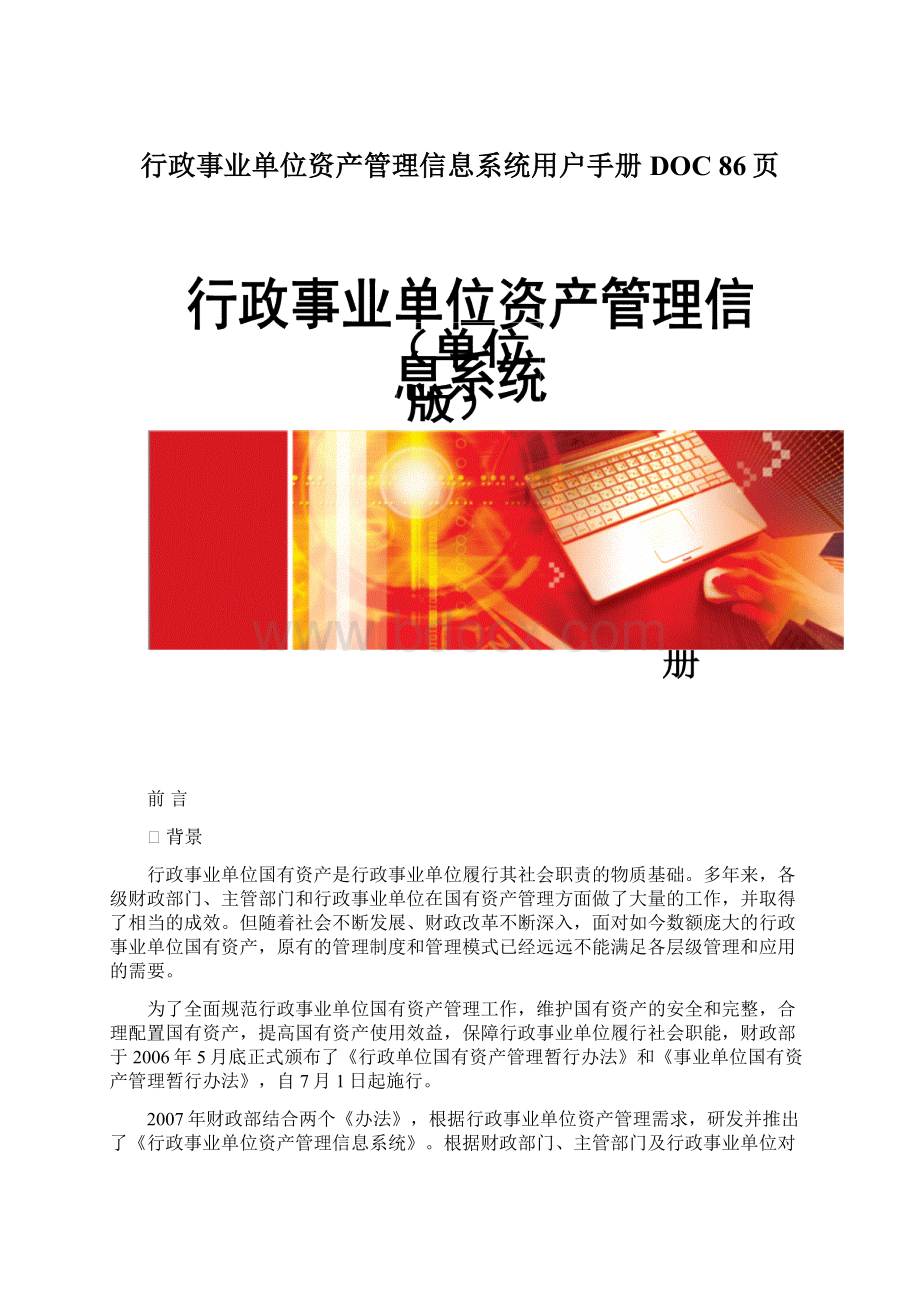
本书结构
本书是为《行政事业单位资产管理信息系统》配套编写的,是一本诠释《行政事业单位资产管理信息系统》所有功能的全面的说明手册。
本书主要侧重于《行政事业单位资产管理信息系统》单位版的功能介绍。
本书内容包括了系统的通用功能说明、基础服务配置、基础数据的制作及各功能模块的使用,并以大量的图解进行说明,适合对软件功能及操作不熟悉的各类用户。
本书主要依据软件划分的功能模块及资产管理的业务流程,来介绍各模块的使用方法,共分十三章:
系统操作流程、系统安装及配置、通用操作说明、系统初始、资产配置、卡片查询、资产内部使用、资产评估、资产外部使用、资产处置、收益管理、资产账表和系统功能。
由于作者水平有限,时间仓促,说明书中或有不足之处,如有问题,请及时与我们联系。
第1章系统操作流程
本章简要描述了从软件安装到使用的操作流程,展现了一张卡片产生、使用、上报、处置的整个生命周期,使读者了解软件的基本流程,以便快速掌握。
总体操作流程图:
1.1系统安装
安装数据库。
详见2.1.1安装数据库。
安装行政事业单位资产管理信息系统(单位版)。
详见2.1.2安装软件。
1.2系统登录
系统安装成功后,进入系统登录界面。
在“登录名”下拉框中选择需要登录的用户名,填写相应的密码,点击确定按钮即可登录系统。
1.3填写单位情况表
登录系统后,首先要填写单位情况表,否则不能进行其他业务操作。
详见4.1单位情况表。
1.4增加使用/管理部门
单位情况表录入完成后,接下来要进行基础数据的维护,首先要录入使用/管理部门。
详见4.4使用/管理部门。
1.5增加人员
使用/管理部门维护完成后,要为部门录入相应的人员。
详见4.5人员。
1.6增加存放地点
基础数据维护的最后一步是录入存放地点。
详见4.6存放地点。
1.7历史数据导入
系统基础数据维护完成后,可以将历史卡片数据导入到系统,有三种历史卡片数据导入方式:
◆Excel导入。
详见4.3.1EXCEL导入。
◆中间库导入。
详见4.3.2中间库导入。
◆其他库卡片导入。
详见4.3.3其他库卡片导入(06年清查资产导入)。
1.8新增数据录入
导入历史卡片数据后,如果有新增资产需要录入到系统,可通过资产配置功能录入新的卡片。
详见5.1.2卡片登记。
1.9卡片入账
对于系统中未入账的卡片,需要进行入账操作后才能进行后继业务操作,有两种入账方式:
◆单个卡片入账时,进入卡片界面点击入账按钮即可入账。
◆多个卡片入账时,使用批量入账功能。
详见13.1批量入账。
1.10报表生成
下级单位需要将卡片生成分析数据,然后上报至上级单位,上级单位可以用分析数据生成报表。
生成分析数据操作可通过【生成分析数据】功能实现。
详见13.3生成分析数据。
1.11参数设置
数据上报前要通过配置上级的远程服务器信息,使本系统和上级单位连通,在【交换中心参数配置】功能界面完成配置。
详见13.5交换中心参数配置。
1.12数据上报
与上级单位服务器连接成功后,可以获得上级单位收集数据的任务,执行任务后,可以将卡片、指标等数据上报至上级单位,上报操作通过【交换中心任务执行】功能完成。
详见13.6交换中心执行任务。
1.13资产使用
资产使用包括多种使用方式,如变动、盘点、出租等,由于内容较多,我们将资产使用分为内部使用和外部使用。
详见第7章资产内部使用和第9章资产外部使用。
1.14资产处置
资产生命周期的最后一个环节为资产处置,资产处置包括多种方式,如资产调剂、资产报废(报损)、对外捐赠等。
详见第10章资产处置。
第2章系统安装及配置
2.1系统安装卸载
将光盘放入光驱中,会弹出系统安装界面,如果光盘放入光驱后没有自动运行,请在“我的电脑”中打开光盘,双击光盘中的“行政事业单位资产管理信息系统单位版安装向导.exe”文件也可以弹出安装界面,如图2.11所示:
图2.11系统安装界面
2.1.1安装数据库
点击安装数据库项,等待安装进度条走完,点击完成按钮,数据库安装成功。
如果您的电脑上之前已经安装了MSSQL或者MSDE数据库,可以跳过此步。
2.1.2安装软件
1.点击安装软件项,进入如图2.12所示:
图2.12安装提示
2.点击OK按钮,进入如图2.13所示:
图2.13安装界面一
3.点击继续按钮,进入如图2.14所示:
图2.14安装界面二
4.如果要修改默认安装路径,请点击浏览按钮选择磁盘路径,一般情况下只需选择默认路径即可。
如果在安装过程中忽略账套创建,请勾选上
。
点击继续按钮,进入如图2.15所示:
图2.15安装界面三
5.配置数据库服务器的类型。
根据您实际使用的数据库来选择数据库类型。
如果您在本机安装的是MSSQL/MSDE数据库,且为集成登陆方式,则不需要配置。
否则需要根据实际情况进行配置:
◆“服务器”:
填写安装数据库服务器的IP地址。
◆“SID”:
填写ORACLE数据库的有效系统标识。
◆“端口号”:
默认无需修改。
◆“用户名”:
填写MSSQL/MSDE用户或具有DBA权限的ORACLE用户。
◆“密码”:
填写该用户密码。
6.点击测试连接按钮,连接成功后点击继续按钮,进入如图2.16所示:
图2.16安装界面四
7.填写资产账套信息
◆“单位名称”:
填写用户单位的全称。
◆“账套标识”:
系统自动会按照单位名称首字母生成,也可以自行修改,但必须要以字母开头。
◆“汇总账套”:
如果勾选此项,表明所建账套为汇总账套。
一般来讲,汇总账套由主管单位建立。
◆“资产管理员”:
输入资产管理员名称。
系统安装成功后可以用此用户名称登录系统,初始密码为空,该用户具有常用功能的权限。
8.以上信息填写完成后,点击继续按钮,进入如图2.17所示:
图2.17安装界面五
9.点击安装按钮,开始进入如图2.18所示:
图2.18安装界面六
10.当安装进度条完成后,进入如图2.19所示页面,点击完成按钮,结束安装。
图2.19安装完成界面
2.1.3系统卸载
如果要卸载“行政事业单位资产管理信息系统”,只要选择【开始】→【所有程序】→【行政事业单位资产管理信息系统】→【卸载行政事业单位资产管理信息系统】,在弹出卸载对话框中点击卸载按钮,将开始卸载程序,卸载完成后点击确定按钮即可。
2.2系统启动
系统安装成功后(系统配置已经完成),会在桌面自动创建软件的快捷方式,并在“开始”菜单中增加程序文件夹“行政事业单位资产管理信息系统”。
用户可以选择多种方式启动软件:
◆通过双击桌面上的快捷方式“行政事业单位资产管理信息系统”。
◆选择【开始】→【所有程序】→【行政事业单位资产管理信息系统】→【行政事业单位资产管理信息系统】进入系统。
◆进入系统的安装路径下,双击执行程序的“VAClient.exe”可执行文件。
图2.21系统登录
在“登录名”下拉框中选择需要登录的用户名,填写相应的密码,点击确定按钮即可登录系统,如图2.22所示:
图2.22系统首页
2.3系统退出
关闭行政事业单位资产管理信息系统,在主界面中选择【文件】→【退出】,或者直接点击系统界面右上角的关闭按钮。
2.4系统管理
系统管理主要完成账套创建、账套维护等工作。
2.4.1账套创建
操作步骤:
11.以系统管理员admin,(默认密码:
system)登录系统,点击【文件】菜单,选择【账套创建】弹出如图2.41所示的新建账套向导。
图2.41账套创建
12.填写账套基本信息,填写完成后点击下一步按钮,然后点击弹出提示框中确定按钮,稍等片刻即可完成账套创建。
2.4.2账套切换
13.如果一个用户在系统中拥有多个账套访问权限,则需要进行帐套切换。
用户登录系统后点击【窗口】菜单,选择【功能面板】。
如图2.42所示:
图2.42功能面板
14.点击系统左侧的功能面板页签,点击功能面板上的下拉按钮
,在弹出的账套下拉框中选择相应的账套即可,如图2.43所示:
图2.43账套切换
2.4.3账套维护
账套维护主要包括账套备份、账套恢复、账套删除。
2.4.3.1账套备份
15.以系统管理员admin(默认密码:
system)登录系统。
点击【文件】菜单,选择【账套维护】进入账套维护界面,如图2.44所示:
图2.44账套维护
16.选中要备份的账套名称,点击备份按钮,弹出如图2.45所示界面。
图2.45账套备份
17.点击后面的按钮,选择备份文件要存放的路径,默认为C盘根目录。
备份文件名系统默认为账套名称加备份日期,用户也可以自定义备份文件的名称。
18.点击备份按钮,等待片刻,系统提示“备份成功”。
2.4.3.2账套恢复
19.进入账套维护界面,点击恢复按钮,弹出如图2.46所示界面。
图2.46账套恢复
20.点击后面的,在电脑中选择账套备份文件,在列表中选定备份文件所包含的备份集后点击还原按钮,稍等片刻,系统提示“还原成功”。
如果备份文件默认还原路径在当前电脑上不存在,则需要勾选“指定数据库还原路径”,并指定本机存放路径,如图2.47所示:
图2.47指定数据库还原路径
2.4.3.3账套删除
进入【账套维护】界面,在账套列表中选中要删除的账套,点击删除按钮。
稍等片刻,系统会给出相应提示,删除成功。
第3章通用操作说明
3.1通用操作说明
3.1.1查询条件设置
下面以通用设备卡片查询为例说明查询条件设置的方法:
图3.11查询条件
◆在条件框中,不输入任何条件,默认为查询全部。
◆勾选“仅包括已入账资产”查询结果为入账资产。
不勾选“仅包括